保存数据到SugarSync文件夹
本节说明如何将扫描图像以PDF或JPEG格式的文件保存到SugarSync文件夹。
注意
- 需要有SugarSync帐户。
- 一次最多可将100个文件保存到SugarSync文件夹。
提示
当安装了Windows版的SugarSync Manager后首次登录到SugarSync时,将自动创建我的 SugarSync文件夹。
我的 SugarSync为在SugarSync中的同步文件夹。
- 单击快速菜单中的[Scan to SugarSync]图标
 。
。- 即显示[Scan to SugarSync]窗口。
提示可配置设置以不再显示[Scan to SugarSync]窗口。如果设置为不显示出[Scan to SugarSync]窗口,则扫描图像会直接保存到SugarSync sync文件夹。
有关更改设置的详情,请参阅更改连接应用程序的设置。
- 在预览区检查扫描图像。
在[Scan to SugarSync]窗口,可重命名文件并指定SugarSync文件夹。
有关[Scan to SugarSync]窗口的详情,请参阅ScanSnap Manager帮助。
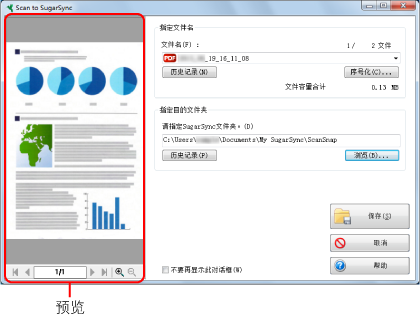 注意
注意如果不将SugarSync文件夹选择为目的地文件夹,则文件不会与SugarSync同步。
- 单击[保存]按钮。
- 扫描的图像文件即保存到SugarSync文件夹。
注意
- 从快速菜单显示后,到[Scan to SugarSync]窗口关闭之前为止,无法进行扫描。扫描下一个文档之前请先关闭[Scan to SugarSync]窗口。
- 在显示快速菜单后且在关闭[Scan to SugarSync]窗口之前,请勿在其他应用程序中移动、删除或重命名扫描图像。
提示
- 可以更改[Scan to SugarSync]的设置。详情请参阅更改连接应用程序的设置。
- 个人设置也可用于连接功能。详情请参阅个人设置。
- 也可以使用ScanSnap Folder来保存扫描图像到SugarSync。详情请参阅ScanSnap Folder操作。